

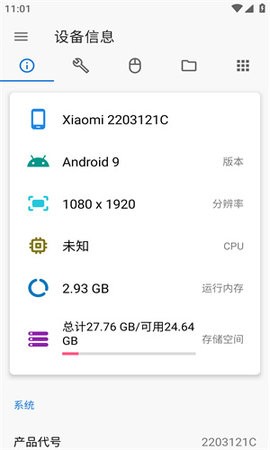
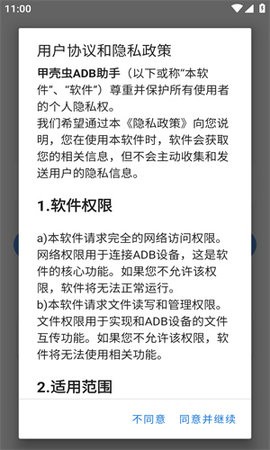
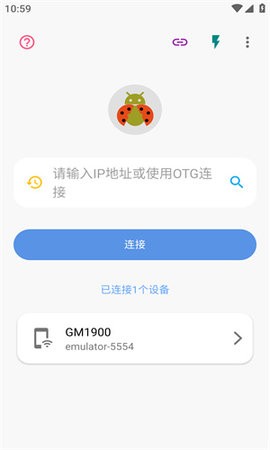
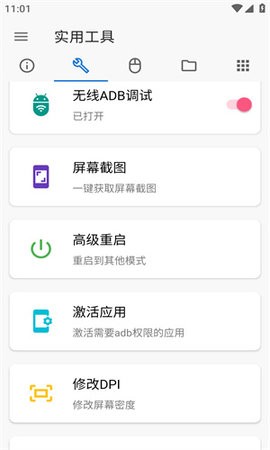
手机端adb调试工具是一款可在非root模式运行的安卓ADB调试软件,其内包含多种调试模式,操作也很简单,有丰富的功能可以使用,能够帮助用户监测日常手机状态。其中内还加入了众多便利的小工具,比如进程管理、应用管理等,还可以帮助你更好的了解手机信息。
此次带来的手机端adb调试工具安装包其实就是甲壳虫ADB助手,这是一款非常好用的多端口adb调试工具,其中的ADB的全称为Android debug bridge,这也就是安卓调试桥。在这个软件当中无需root权限也同样是可以直接使用的,用户只需轻轻点击设备上的一键设置,用户便可以轻松完成这一操作。在处理多项任务时,这一功能尤为重要。即使有多项并发任务需要同时运行,这项功能也能使用户方便地管理它们。
可对需要ADB权限的APP进行激活,目前支持Shizuku、安装狮、冰箱、黑域、权限狗。
软件基于scrcpy将设备屏幕进行实时镜像复制并远程控制,可设置投屏分辨率、码率等。
主要对设备进行基本的文件管理,如复制、粘贴、删除等,并且可与本机实现文件互传
手机设置
1、打开设置,在最下方进入关于手机
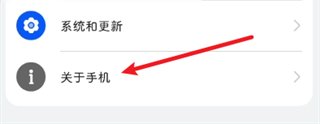
2、不断点击软件版本,下方会提示你已处于开发者模式
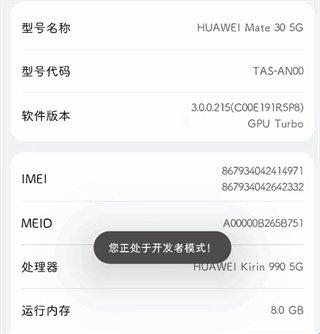
3、返回进入系统与更新,开发人员选项
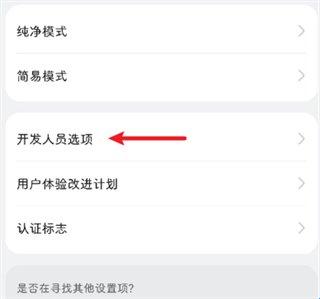
4、在下方打开 USB 调试
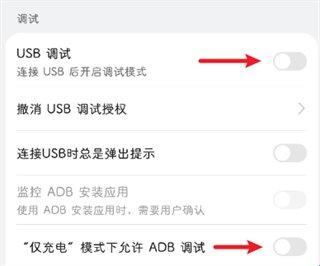
控制手机
有 OTG 转接头
1、打开甲壳虫ADB助手软件,用 数据线 + OTG 连接两部手机

注意: OTG 连接主控机
2、在主控机的甲壳虫ADB助手上允许权限
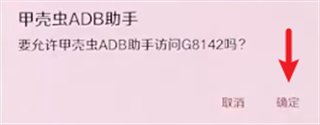
3、在被控机上同意调试
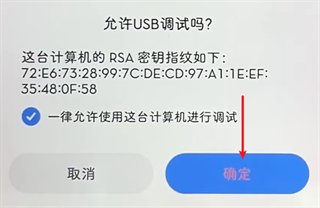
4、在主控机上进入被控机详情
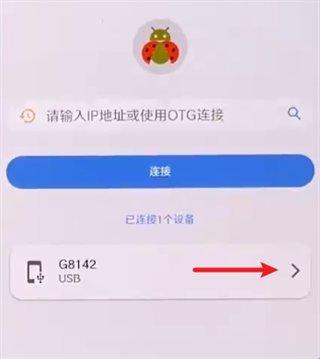
5、切换到实用工具选项卡,开启无线 ADB 调试
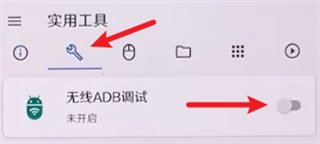
6、断开数据线,在主控机上,填写被控机的 IP 地址:端口号(端口号默认是5555),点击连接
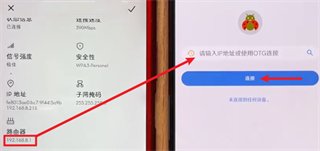
7、进入手机详情,切换到远程控制选项卡,设置好参数,点击下方连接即可
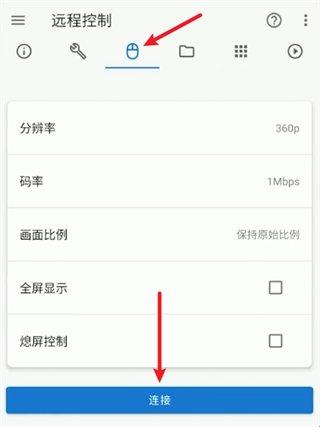
无 OTG 转接头
1、先使用电脑,有线连接手机,运行运行scrcpy.exe文件
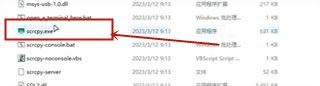
2、在 WIFI 无线连接 后,cmd 窗口会显示出手机的 IP和端口号
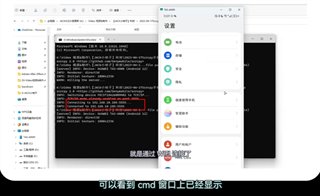
3、在主控机的甲壳虫 ADB 助手上,填写被控机的 IP 地址:端口号,点击连接

4、进入手机详情,切换到远程控制选项卡,设置好参数,点击下方连接即可
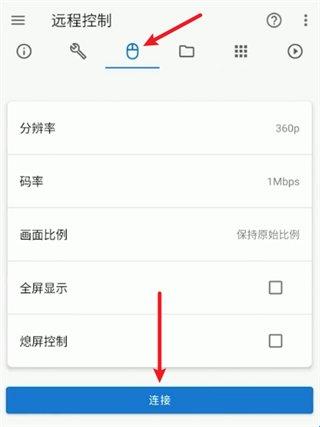
1、确保手机和电脑连接到同一个网络,或者通过OTG数据线连接电脑。
2、开启手机开发者选项,允许USB调试。在连接电脑后,需要在手机上确认授权连接电脑。
3、检查电脑上的ADB驱动程序,确保已经正确安装。您可以通过在命令行中输入`adb devices`来检查是否能够检测到手机。
4、确认甲壳虫ADB助手已经正确安装,并且已经授权访问ADB。如果问题仍然存在,可以尝试重新安装甲壳虫ADB助手并且重新启动手机和电脑。
解决办法
1、检查手机的USB端口是否有问题,可以尝试更换数据线或者更换USB端口。
2、检查手机的ADB端口是否有问题,可以尝试使用其他的ADB工具进行连接。
3、检查手机的系统版本是否支持ADB连接,一些旧的系统版本可能不支持ADB连接。
让用户在无需电脑的情况下就能够完成在ADB调节下的调试,在更多场景下载完成调试。
adb始终作为命令行工具,无法快捷的使用各部分功能,所以大家可以试试这个工具。
adbshell命令在android设备上能获取的权限也非常高,需要动态申请的权限直接获取到。
手机端adb调试工具主要用于与安卓设备进行交互和调试的工具,它提供了一系列命令行工具,允许开发者在计算机上执行各种操作,包括应用程序安装、文件传输、调试日志查看等。
v1.3.1版本
1、修复在android 14上闪退的问题。
v1.3.0版本
1、修复fastboot刷入镜像时出现负数进度条的问题;
2、修复部分设备使用otg连接安装应用时一直显示安装中的问题;
3、添加otg连接安装应用时的进度条。
Copyright © 2021-2023 斯凯资源网(mrpyx.cn).All Rights Reserved